Windows 10 pozwolił na montowanie ext4 Linuksa w WSL 2
Microsoft przedstawił nową funkcję, która umożliwia montowanie systemów plików kernela w WSL 2.
Windows 10 pozwala teraz na montowanie dysków sformatowanych za pomocą systemu plików Linux ext4 w WSL 2. ext4 nie może zostać jednak użyty w Windows 10 bez uprzedniego zainstalowania odpowiednich sterowników. Wraz z Windows 10 preview build 20211, WSL 2 będzie teraz miało komendę wsl --mount, która pozwala na zamontowanie wcześniej wspomnianego systemu plików oraz innych, bezpośrednio w zainstalowanych dystrybucjach.
Funkcja ta może okazać się szczególnie przydatna dla użytkowników, którzy korzystają z dual boot Windowsa i Linuksa, i chcieliby uzyskać dostęp do sterowników tego drugiego podczas używania systemu operacyjnego Microsoftu.
Montowanie krok po kroku
Po zainstalowaniu Windows 10 preview build 20211 będzie można zacząć używać komendy wsl --mount. W celu zamontowania dysku najpierw należy otworzyć wiersz poleceń PowerShell z uprawnieniami administratorskimi i wykonać następującą komendę:
wmic diskdrive list brief
Komenda ta wyświetli listę dostępnych dysków. Jeśli dany dysk ma tylko jedną partycję, to można go zamontować przy użyciu:
wsl --mount [DiskPath]
wsl --mount \\.\PHYSICALDRIVE0
Aby zamontować konkretną partycję, możemy użyć następującej komendy:
wsl --mount [DiskPath] --partition [PartitionNumber]
wsl --mount \\.\PHYSICALDRIVE0 --partition 1
Aby odmontować dany dysk, należy użyć następujących komend:
wsl --unmount [Diskpath]
wsl --unmount \\.\PHYSICALDRIVE0
wsl --mount
wsl --mount [Diskpath] -p [PartitionNumber] -t [filesystem_type]
wsl --mount \\.\PHYSICALDRIVE0 -p 1 -t vfat
Po zamontowaniu dysk będzie dostępny w danej dystrybucji Linuksa pod /wsl/[mountpoint].
A oto, jak te komendy wyglądają, według Microsoftu:
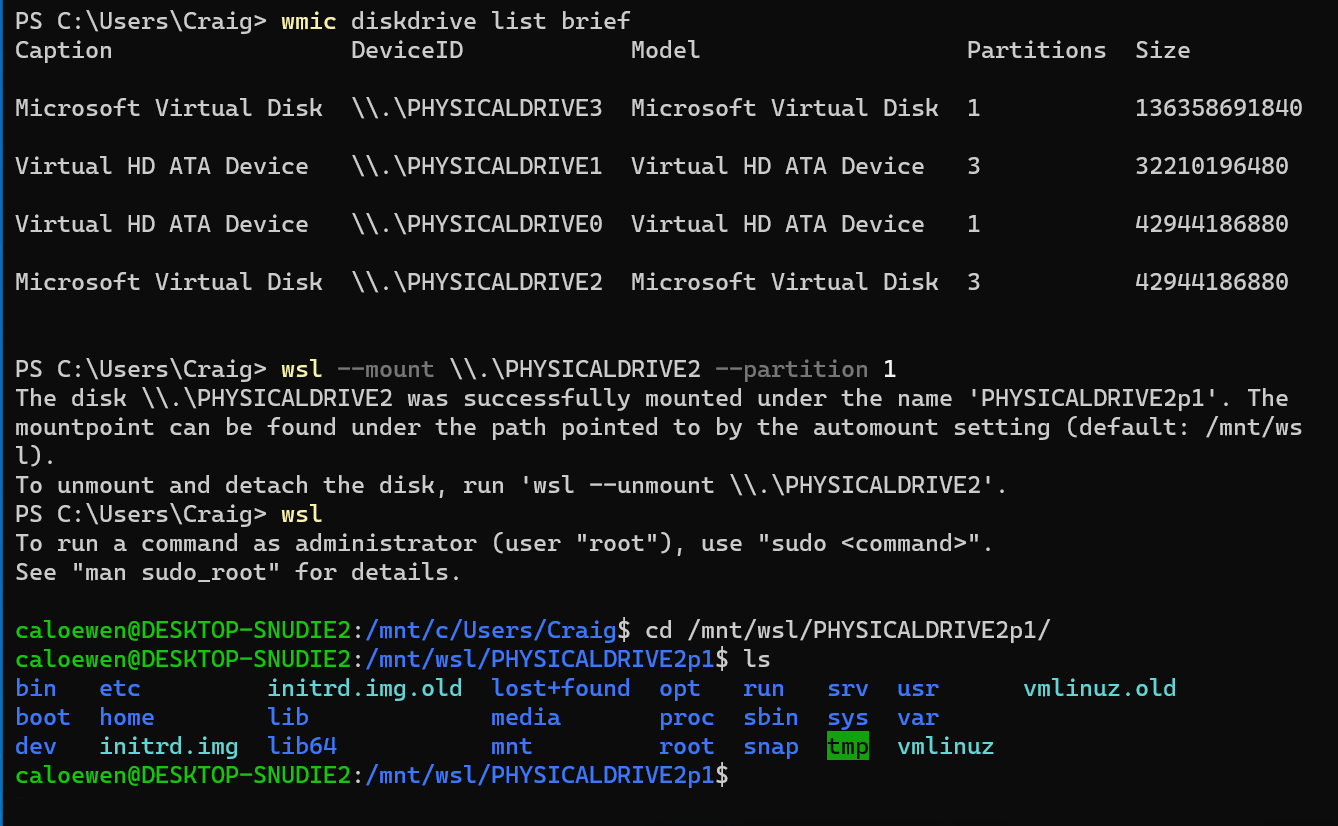 Montowanie dysku w WSL 2
Montowanie dysku w WSL 2
Gdy już zamontujemy nasz dysk, będziemy go mogli również zobaczyć w eksploratorze plików dzięki \wsl$ i przejściu do folderu montowania:
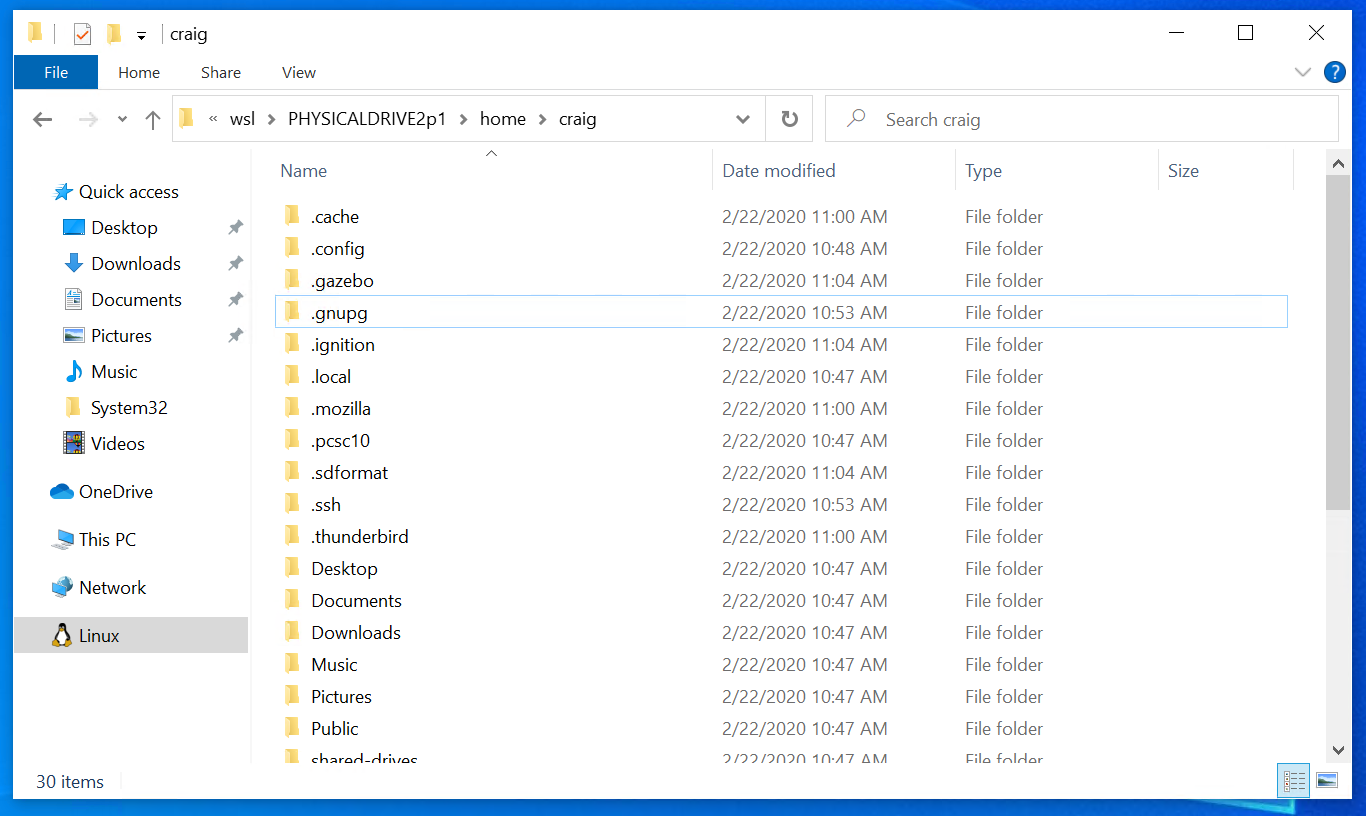
Ograniczenia
Funkcja ta dotyczy jedynie montowania fizycznych dysków w WSL 2. Według Microsoftu nie da się niestety zamontować pojedynczej partycji — możliwe jest jedynie montowanie całych dysków. Co więcej, nowa funkcja nie obsługuje pendrive’ów USB. Zwykłe dyski USB wchodzą już jednak w grę.


